win7系统word文档输入法使用不了怎么解决 win7系统word文档输入法无法使用怎么办
更新时间:2024-10-17 09:41:47作者:jiang
在使用Win7系统时,有时候会遇到Word文档输入法无法使用的问题,这给我们的工作和学习带来了很大的困扰,要解决这个问题,可以尝试重新启动Word文档、检查输入法设置是否正确、更新系统补丁等方法。如果以上方法都无法解决,可以考虑重装输入法或者重新安装Word软件。只要我们耐心查找问题所在,相信很快就能解决输入法无法使用的困扰。
处理方法如下:
1、双击桌面WORD的快捷方式,打开一个WORD文档;

2、在菜单栏里,单击“工具”,选择“选项”;

3、以弹出的选项框中选择“编辑”,在编辑选项的最下面把“输入法控制处于活动状态(L)”勾除,单击确定;
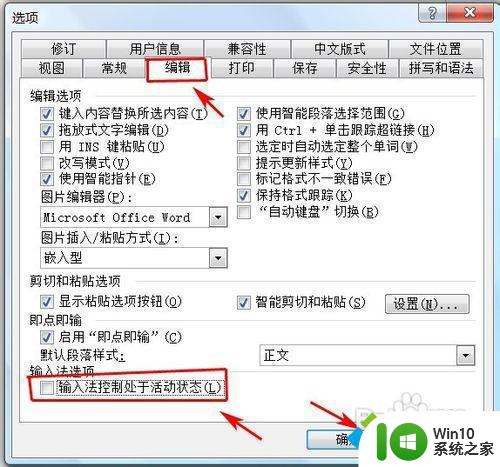
4、关闭WORD重新启动就好了。
以上就是win7系统word文档输入法使用不了怎么解决的全部内容,有出现这种现象的小伙伴不妨根据小编的方法来解决吧,希望能够对大家有所帮助。
win7系统word文档输入法使用不了怎么解决 win7系统word文档输入法无法使用怎么办相关教程
- w7系统自带韩文输入法不能用怎么解决 w7系统自带韩文输入法无法使用解决方法
- win7系统word文档保存后找不到怎么办 win7系统word文档保存后丢失无法恢复怎么办
- 虚拟机win7输入法输入不了中文怎么处理 虚拟机win7中文输入法无法使用
- win7系统日语输入法怎么用 win7系统怎样设置日语输入法
- win7系统输密码时无法加载用户配置文件怎么解决 win7系统输密码无法加载用户配置文件怎么办
- win7电脑输入法无法使用怎么解决 如何解决windows7下载的输入法不能使用的问题
- Win7系统任务栏提示U盘被搜狗输入法占用怎么办 Win7系统任务栏U盘被搜狗输入法占用解决方法
- win7系统键盘无法响应如何解决 win7无法输入文字怎么办
- win7输入密码后一直转圈圈进不了系统怎么办 Win7系统输入密码后一直加载转圈圈无法登录怎么解决
- win7输入法只在word里显示其他地方不显示解决方法 win7输入法在word中显示但在其他软件中不显示怎么办
- win7五笔输入法无法使用怎么办 如何解决win7上五笔输入法无法启动的问题
- win7系统word文档怎么设置护眼色 word护眼模式怎么设置win7
- 装win7开机出现windows boot manager的解决教程 win7开机出现windows boot manager怎么处理
- win7连接wifi网络一直显示正在识别怎么办 win7连接wifi网络一直显示正在识别无法连接
- 怎么去除win7开机自动弹出的广告新闻 如何停止win7开机自动弹出的广告新闻
- win7系统的任务管理器为什么没有选项卡 win7系统任务管理器没有选项卡怎么办
win7系统教程推荐
- 1 win7计算机板面有文件夹删除不了怎么解决 Win7计算机桌面文件夹无法删除怎么办
- 2 怎样给win7屏蔽悬浮广告和弹广告窗口 win7屏蔽悬浮广告方法
- 3 计算机win7没有屏幕亮度调节处理方法 Windows 7无法调节屏幕亮度怎么办
- 4 Win7连接U盘后出现LOST.DIR文件怎么办? Win7 U盘连接出现LOST.DIR文件解决方法
- 5 笔记本win7电脑摄像头打开黑屏怎么解决 笔记本win7电脑摄像头黑屏解决方法
- 6 华硕笔记本电脑window7怎么恢复出厂设置 华硕笔记本电脑window7恢复出厂设置步骤详解
- 7 win7系统提示502 bad gateway的最佳解决方法 win7系统502 bad gateway错误解决方法
- 8 w7旗舰版开机错误0xc0000428的解决教程 w7旗舰版无法启动0xc0000428的解决方法
- 9 win7链接无线网络打不开有感叹号怎么解决 win7链接无线网络出现感叹号怎么排除
- 10 win7欢迎界面后一直黑屏很长时间修复方法 win7欢迎界面黑屏很久怎么办
win7系统推荐
- 1 系统之家ghost win7 64位正式光盘版v2023.02
- 2 系统之家win7 64位 lite版纯净镜像
- 3 雨林木风ghost win7 sp1 64位纯净破解版v2023.02
- 4 深度技术ghost win7 sp1 32位旗舰稳定版下载v2023.02
- 5 风林火山ghost win7 32位官方正式版v2023.02
- 6 雨林木风ghost win7 sp1 64位旗舰免激活版v2023.02
- 7 深度技术w7稳定旗舰版64位系统下载v2023.02
- 8 风林火山win732位gho纯净版
- 9 深度技术GHOST WIN7 快速完整版X64位
- 10 宏碁笔记本ghost win7 sp1 32位家庭纯净版下载v2023.02